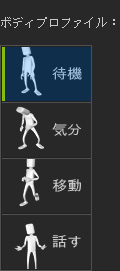
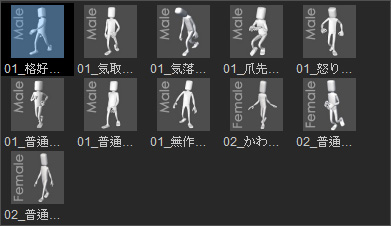
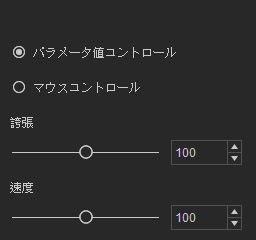
|
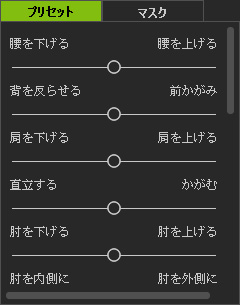
|
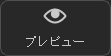 ボタンをクリックしてスペースバーを押し、モーションパターンをプレビューします (ショートカット: スペースバー)。
ボタンをクリックしてスペースバーを押し、モーションパターンをプレビューします (ショートカット: スペースバー)。
マウスまたはその他のハンドヘルドデバイスを使用して、キャラクタの個性を表現するモーションのバリエーションを無制限に作成できます。ボディパーツを選択したり、パペット動作を追加して、これらのパーツや動作で再生中またはリアルタイム録画中にアニメーションをコントロールできます。また、パペット操作の速度や方向を手動でコントロールしたり、各種のスライダを使用してアニメーションをループしたりできます。4 つのカテゴリに分類されたさまざまなパペットプロファイルを使用して、頻繁に使用する男性および女性のモーションの選択肢を作成することもできます。
パペット操作および録画を行う前に、スライダモードとプレビュー機能を使用して、これから録画するモーションに慣れておかなければならない場合があります。
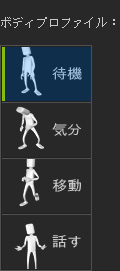
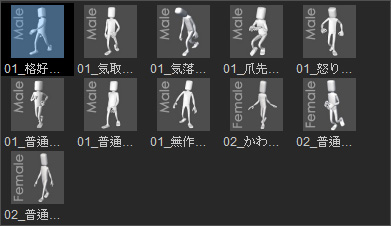
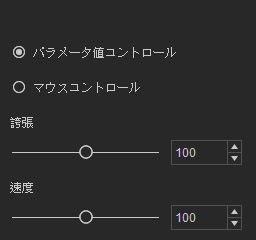
|
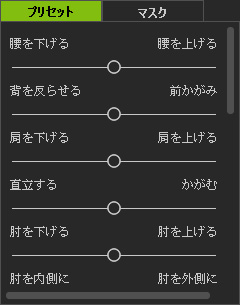
|
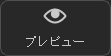 ボタンをクリックしてスペースバーを押し、モーションパターンをプレビューします (ショートカット: スペースバー)。
ボタンをクリックしてスペースバーを押し、モーションパターンをプレビューします (ショートカット: スペースバー)。
モーションパターンに慣れたら、モーションの録画を開始できます。
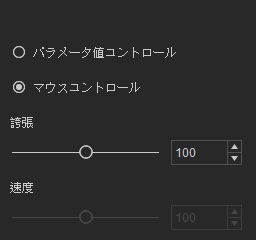
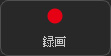 ボタンをクリックしてスペースバーを押すと録画が開始されます (ショートカット: Alt + スペースバー)。
ボタンをクリックしてスペースバーを押すと録画が開始されます (ショートカット: Alt + スペースバー)。
 をカーソルで動かして、マウスの速度でモーションのテンポをコントロールできます。
をカーソルで動かして、マウスの速度でモーションのテンポをコントロールできます。
|
注意: |
|
プレビューおよび録画の方法を把握したら、パペット操作のマスク録画を開始できます。これは、さまざまなモーションプリセットからボディパーツのさまざまなモーションを抽出し、それらを新しいモーションに結合するという独特の方法です。
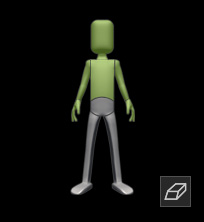
|
|
録画した後に、結果をタイムラインで再生または検索して結果をチェックアウトしなければならない場合があります。
